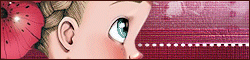Happy New Year
Bu öğretici psparena.com için, Psp x9 ile hazırlanmıştır ancak diğer versiyonlarla da yapılabilir.
Telif hakkına sahiptir, başka site, forum ve gruplarda izinsiz yayınlanamaz.
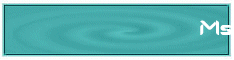


Kullanılan pluginler:
Alien Skin Eye candy 5-İmpact > Backlight
Alien Skin Eye Candy 5-İmpact > Perspective Shadow
Extravaganza-Transmision
Extravaganze- Vasarely
Malzeme dosyasında bulunanlar:
1 Snow man
1 Kar manzara
1 Deko star
1 Text_HNY
1 Mask
1 Gradient
1 Renk paleti
Hazırlık: Malzeme dosyasındaki gradienti My Psp Files içindeki Gradients klasörünün içine yapıştırın.
Aşağıya tıklayarak malzemeleri indirin
Alternatif indirme bağlantısı
Not: Kullandığınız tube ve renklere göre blend mode , opacity ve resize değerlerini değiştirebilirsiniz.
Benim renklerim:
#ffffff #25146e #000000
850 x 500 px. Transparent bir çalışma alanı açın
2- Flood Fill Tool ile  çalışma alanının içini siyah ile #000000 doldurun.
çalışma alanının içini siyah ile #000000 doldurun.
3-Layers-New Raster Layer
4-Renk paletini açın.
#ffffff #25146e #000000
Önplan ( foreground) ve arkaplan (background) renklerini hazırlayın.
Foreground (önplan) rengi: #25146e
Background (arkaplan) rengi: #000000
5-Material Properties > Gradient > Witte knop> Rectangular stili gradient hazırlayın.
Angle: 45, Repeats: 0
İnvert: İşaretli değil
Center Point > Horizontal:1, Vertical: 100
Flood Fill Tool  ile çalışma alanını doldurun.
ile çalışma alanını doldurun.
6-Layers- Duplicate
İmage-Mirror
İmage-Flip
7- Layers- Merge-Merge down
8-Effects-İmage Effect- Seamless Tiling
9-Layers-Duplicate
İmage-Mirror
10-Layers-Merge-Merge down
11-Layers- New Raster layer
12-Selections- Custom selection
Seçili alanın içini Foreground rengi #25146e ile  doldurun.
doldurun.
13-Selections- Modify-Contract 50 px.
14-Material Properties > Gradient > Foreground- Background >Linear stil bir gradient hazırlayın.
Angle: 45, Repeats: 10
İnvert: İşaretli
Flood Fill Tool ile  seçili alanın içini doldurun.
seçili alanın içini doldurun.
Selections- Select none
15-Layers-Duplicate
İmage-mirror
Layers Properties > Blend mode: Screen
16-Layers-Merge-Merge down
17-Layers-Duplicate
18-Effects-Plugıns> Alien Skin Eye candy 5-İmpact >Backlight
Settings > Outline, Foggy
19-Layers-Arrange- Move down
Layers Properties > Opacity: 35
20- En üst layeri ( Raster 3 ) aktive edin.
21-Effects-Plugıns > Alien Skin Eye candy 5 > Perspective shadow
Settings: Drop shadow,High
22-İmage-Resize % 85
(Resize all layers: işaretli değil)
23-Raster 2 adlı layeri aktive edin
Layers-Merge-Merge down
Effects-Plugıns> VM Extravaganza > Transmission…
Layers-Duplicate
25-Effects-Plugıns > VM Extravaganza > Vasarely…
Opacity: 70
Bulunduğunuz layerde kalın
26-Layers- New Raster Layer
Flood Fill Tool ile  Beyaz renk #ffffff doldurun
Beyaz renk #ffffff doldurun
27-Mask’ı açın
Layers-New mask layer-From image
Maskı bulun ve uygulayın (OK)
28- Layers-Duplicate
Layers-Merge- Merge group
29-En üst layeri (Raster 3) aktive edin
Deco star’ı açın
Edit-Copy
Çalışmanıza dönün
Edit-Paste as new layer seçeneği ile yapıştırın
(Not: Farklı renkler kullanıyorsanız Adjust- Hue and Saturation > Colorize veya
Adjust-Hue and Saturation >Hue/Saturation/ Lightness… menüsünü kullanarak deconun rengini değiştirebilirsiniz.)
30-Effects-İmage effects-Offset
31-Blend mode: Dodge
32- Snow man’i açın
İmage-Resize % 75
(Resize all layers: işaretli değil)
(Not: Siz yeniden boyutlandırmayı kendi ihtiyacınıza göre yapınız.)
33-Edit-Copy
Çalışmanıza dönün
Edit- Paste as new layer
34-Effects- İmage Effects- Offset
35-Effects-Plugıns > Alien Skin Eye candy 5 > Perspective shadow
Settings: Drop shadow, Low
36- Text_HNY’yi açın
Edit-Copy
Çalışmanıza dönün
Edit- Paste as new layer
37-Effects- İmage Effects> Offset
38-Layers-Duplicate
39-Raster 3 adlı layeri aktive edin.
Layers-New Raster Layer
40-Selection-Custom Selection
41-Kar manzara’yı açın
Edit-Copy
Çalışmanıza dönün
Edit-Paste into selection
Layers-Properties > Opacity: 35
42-Selections-Select none
43-İmage-Add borders 1 px. Symmetric, Renk: #ffffff
İmage-Add borders 1 px. Symmetric, Renk: #000000
İmage-Add borders 40 px. Symmetric, Renk: #ffffff
İmage-Add borders 1px. Symmetric, Renk: #000000
44- Layers-New raster layer
İsminizi yazın ya da filigranınızı (watermarkt) ekleyin
45-Layers- Merge-Merge visible
46-Save as Jpg
Çalışmamız bitti, işte sonucumuz.
Çalışmamız bitti, işte sonucumuz.
Kardan adam tube: Kisspng
Mask, manzara ve deco star: From net
Teşekkür ederim.
Bir başka versiyon:
Müşerref Özdaş
22.11.2018
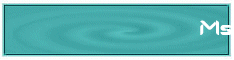
Sizin versiyonlarınız: